Nessus är Openvas far, det är inte gratis längre (det är därför OpenVas skapades) och jag kommer att skriva denna handledning med den gratis testversionen av Nessus Professional för Ubuntu och visa dig hur du installerar Nessus och komma igång med dess användning.
Förvärvar Nessus:
Klicka här för att komma åt Nessus webbplats för att få testkoden för att installera Nessus.
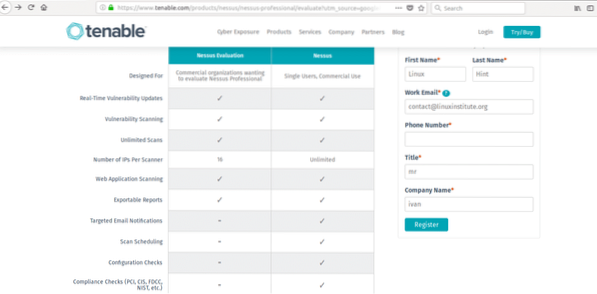
Fyll i formuläret för att få din provkod via e-post, klicka på länken "Ladda ner och installera".
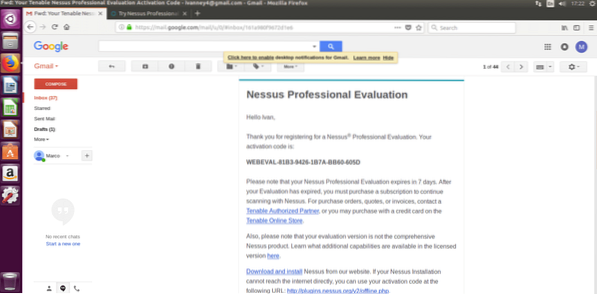
Efter att ha återvänt till Nessus sida kan du välja rätt version för ditt test, jag använder Ubuntu 16.4 därför laddar jag ner Nessus-7.0.2-ubuntu1110_amd64.deb. Välj din version, acceptera licensvillkoren och ladda ner.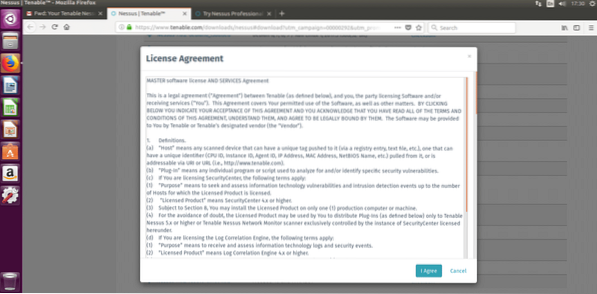
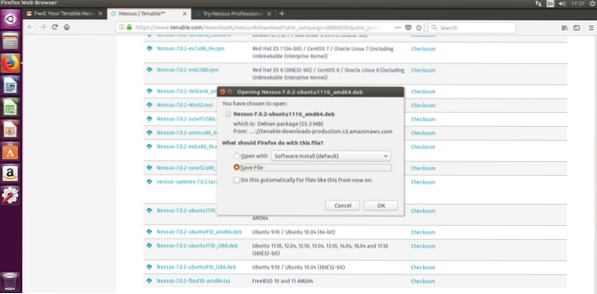
Installerar Nessus
Att installera Nessus är väldigt enkelt, speciellt om du har läst vår handledning om DPKG-pakethanteraren.
Springa:
sudo dpkg -iOch efter installationen följ instruktionerna genom att köra:
sudo / etc / init.d / nessusd startDin terminal ska visa mycket liknande resultat som följande:
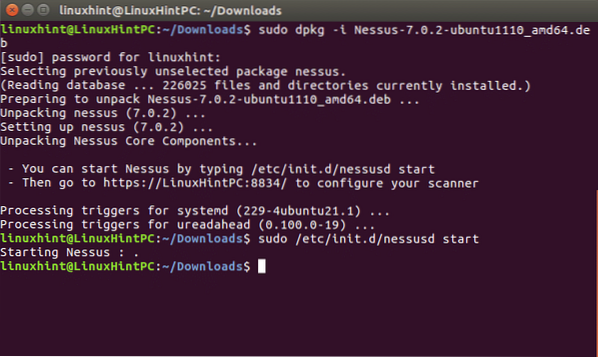
Genom att följa Nessus installationsinstruktioner kan du gå till: https: // YOURPCNAME: 8443 (ändra YOURPCNOW för din dators namn, fungerar också med localhost).
När du öppnar webbgränssnittet kan ett SSL-fel visas
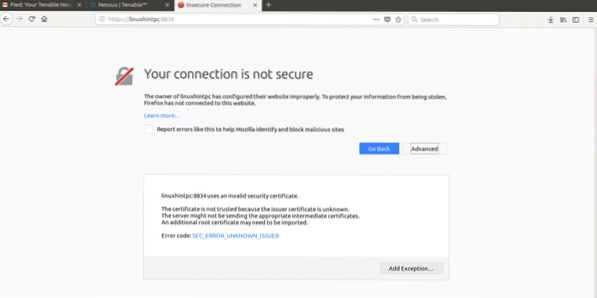
Lägg bara till ett undantag och fortsätt åtkomst:
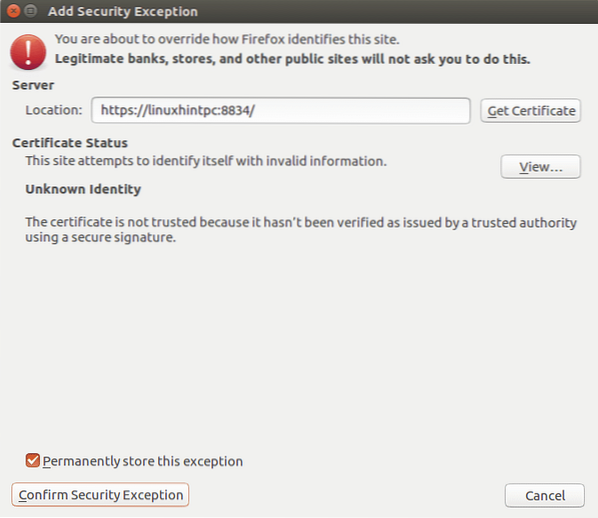
Slutligen möter vi Nessus skärm, loggar in med “admin” både som användare och lösenord.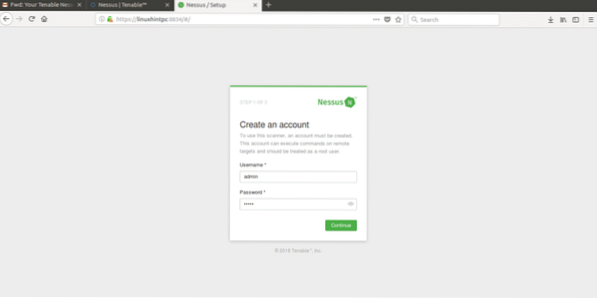
I nästa skärm väljer du den användning du ska ge till Nessus och lägger till provkoden du fick via e-post.
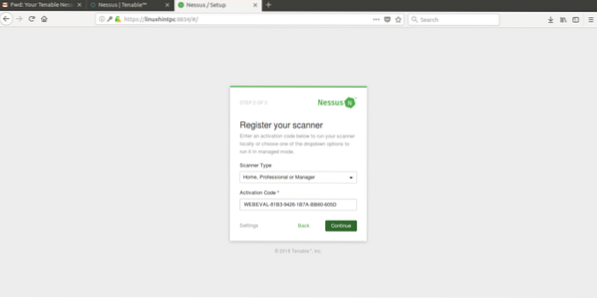
Efter att ha fyllt i allt börjar Nessus initialisera som visas i nästa bild, det här steget kan ta cirka 20 eller 30 minuter efter att nästa skärm är klar:
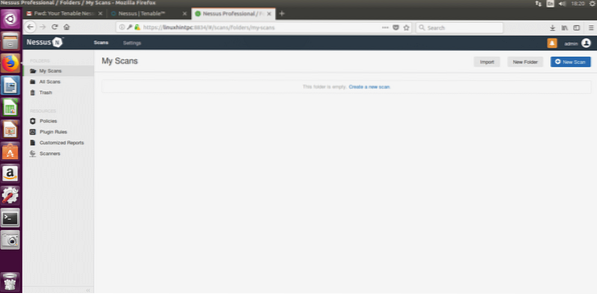
I den här skärmen väljer vi intuitivt "skapa ny skanning", Nessus frågar dig vilken typ av skanning du vill, låter oss välja Avancerad skanning, det första alternativet:
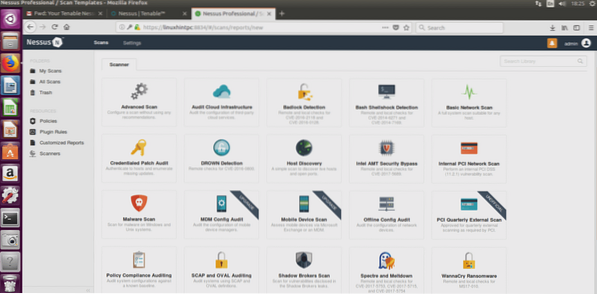
Nu kommer ett formulär att be om information om vårt mål:
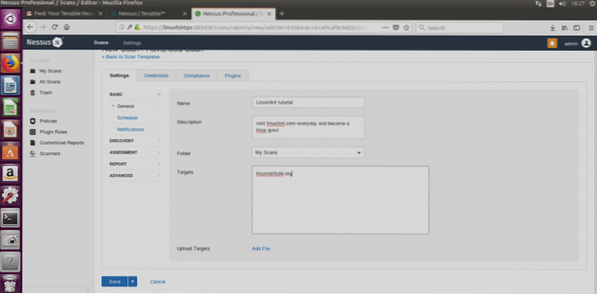
Fyll det fritt, var uppmärksam på att skriva ett riktigt måladress, klicka på spara och låter oss kontrollera resten av alternativen:
Discovery Host
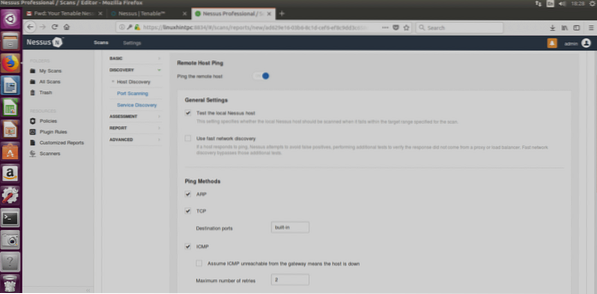
ARP: Det här alternativet är endast användbart i lokala nätverk och använder mac-adressen istället för IP-adressen.
TCP: TCP pingar med TCP-protokoll istället för ICMP-protokoll.
ICMP: Normal ping för att upptäcka värdar.
Antag att ICMP inte kan nås från gatewayen betyder att värden är nere: Om valt kommer Nessus att överväga mål som inte svarar på ping som offline.
Nedan i det här fönstret finns också UDP-alternativet (skärmdumpen täckte inte över det).
För att förstå skillnaderna mellan de nämnda protokollen uppmuntrar jag dig att läsa Nmap-självstudien som innehåller en introduktion till protokollen.
Port Scanning
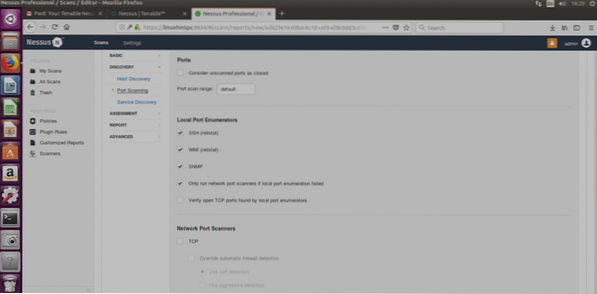
I det här avsnittet kan du redigera alla portinställningar, portområden osv.
SSH (Netstat): Det här alternativet fungerar bara om du anger inloggningsuppgifter. Nessus kommer att köra netstat-kommandot från målsystemet för att upptäcka öppna portar.
WMI (Netstat): Samma som ovan med en Windows-applikation, det här alternativet fungerar bara mot ett Windows-mål (medan SSH endast på Linux-system).
SNMP: Skanna igenom SNMP-protokollet.
Verifiera öppna TCP-portar som hittats av lokala porträknare:kontrollerar om portar lokalt öppnade också kan nås på distans.
Nätverksportskannrar: Du kan välja skanningens intensitet
Service Discovery
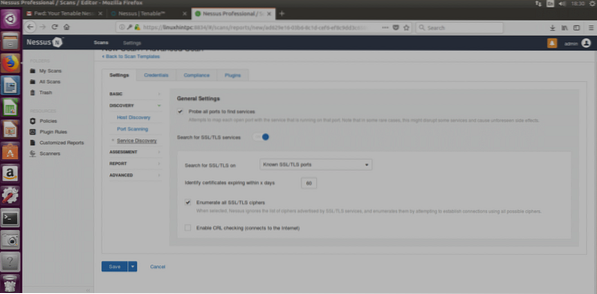 Nessus är Openvas far, det är inte gratis längre (det är därför OpenVas skapades) och jag ska skriva den här guiden med den gratis testversionen av Nessus Professional för Ubuntu och visa dig hur du installerar Nessus och komma igång med dess användning.
Nessus är Openvas far, det är inte gratis längre (det är därför OpenVas skapades) och jag ska skriva den här guiden med den gratis testversionen av Nessus Professional för Ubuntu och visa dig hur du installerar Nessus och komma igång med dess användning.
Testa alla portar för att hitta tjänster: Detta alternativ försöker hitta tjänsten för varje skannad port.
SSL: Det handlar om att kontrollera SSL-säkerheten. Många SSL-sårbarheter rapporterades men jag vet inte om någon som verkligen utnyttjades på distans, och om jag inte har fel kan SSL luras med sniffare i lokala nätverk, jag skulle ignorera detta.
BEDÖMNING
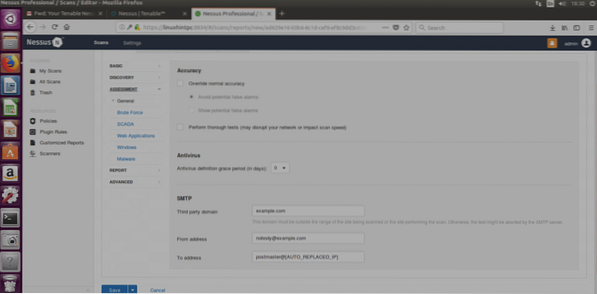
Råstyrka: kommer att försöka brutalisera referenser, det här alternativet gör det möjligt att integrera Hydra.
SCADA:
Webbapplikationer:Låter oss skanna webbplatser inklusive genomsökning, SQL-kontroll och mycket mer.
Windows: Använd det här alternativet för Windows-mål.
Skadlig programvara (igen): Skannar efter skadliga program.
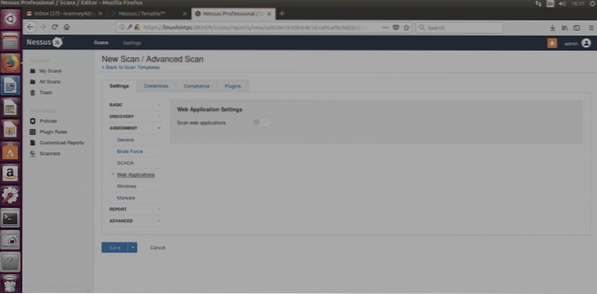
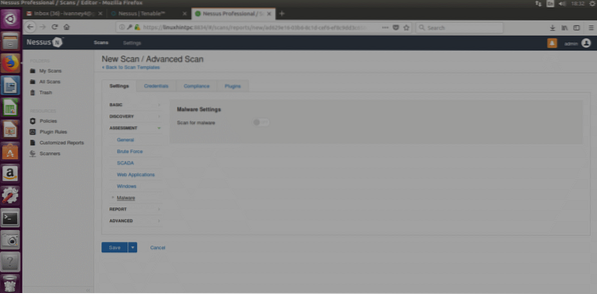
RAPPORTERA
Det här avsnittet anger hur vi ska hantera resultat, du kan välja en mängd olika alternativ som inte påverkar själva skanningen, du kan välja att visa mål efter IP eller domännamn, redigerbara egenskaper för rapporterna och mer.
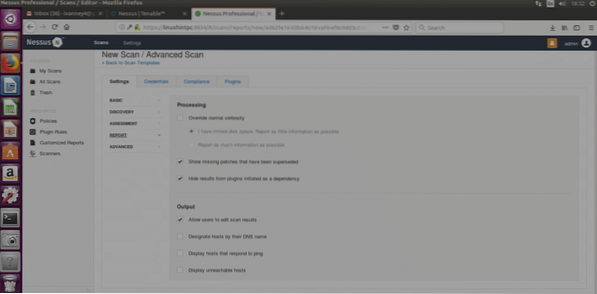
AVANCERAD
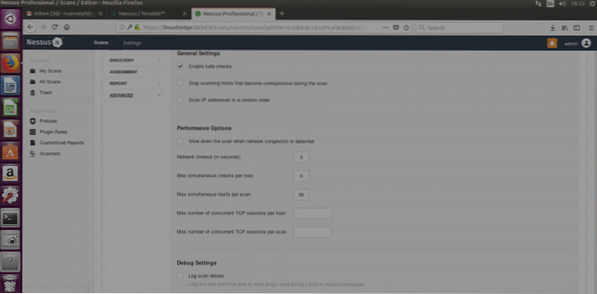
Säker kontroll: Nessus kommer att utföra en mindre aggressiv skanning som samlar in information genom att ta tag i banderoller (information som oavsiktligt tillhandahålls av målets system, INTE PISKA).
Prestandealternativ: Här kan vi definiera hur många sårbarheter som Nessus kan kontrollera samtidigt, eller hur många mål eller tidsintervallet.
LANSERA SKANNINGEN
Spara den konfiguration du bestämt tidigare och nästa skärm uppmanas:
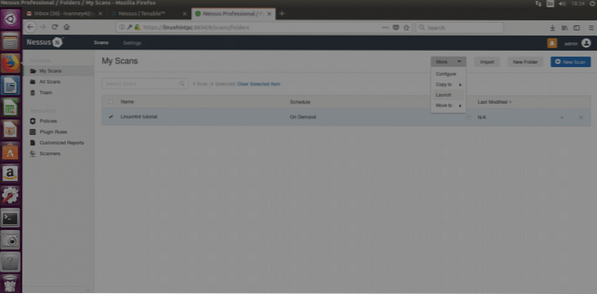
Välj din skanning och klicka sedan på Mer (höger sida högst upp på webbplatsen) och “LANSERA”Och när du blir ombedd bekräftar du lanseringen genom att klicka på den blå knappen”Lansera”

Nessus börjar skanna:
När det är klart klickar du på din skanning och ett fönster som visar resultatens antal kommer att visas, klicka på det färgade fältet för att se resultaten.
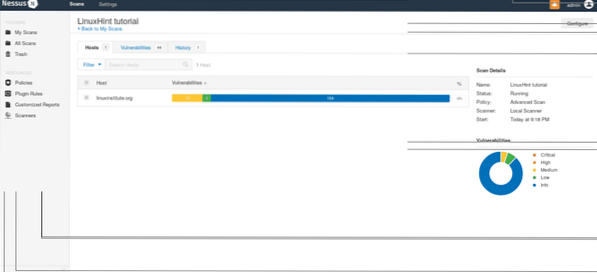
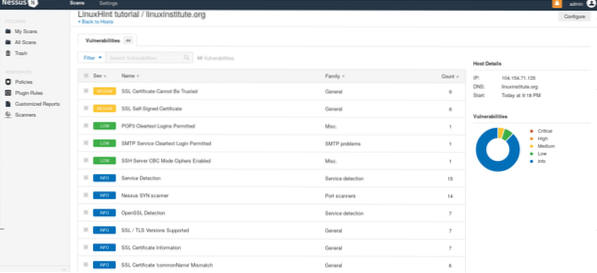
Jag hoppas att den här introduktionshandboken kommer att komma igång med att använda Nessus och hålla dina system säkra.
 Phenquestions
Phenquestions


